Microsoft Clipchamp AI语音合成完全指南
在当今快速发展的数字媒体领域,视频内容已成为沟通、教育和娱乐的重要载体。然而,高质量的视频制作往往需要专业技能和昂贵的设备。幸运的是,随着人工智能(AI)技术的日益成熟,我们现在拥有了更便捷、高效的工具,可以轻松创建引人入胜的视频内容。其中,Microsoft Clipchamp的AI语音合成功能就是一个杰出的例子。
Microsoft Clipchamp是一款功能强大的视频编辑软件,它集成了AI语音合成技术,为用户提供了一种简单而有效的方式,可以将文本转换为自然流畅的语音,并将其添加到视频项目中。无论您是内容创作者、营销人员、教育工作者还是普通用户,都可以利用Clipchamp的AI语音合成功能,快速生成高质量的配音,提升视频的吸引力和专业性。本文将深入探讨Microsoft Clipchamp的AI语音合成功能,详细介绍其使用方法、优势以及各种实用技巧,帮助您充分利用这一工具,轻松创建出令人印象深刻的视频内容。
AI语音合成技术要点
- Microsoft Clipchamp是一款集成了AI语音合成技术的视频编辑软件。
- 用户可以将文本转换为自然流畅的语音。
- 可用于创建各种类型的视频内容,如营销视频、教育视频等。
- Clipchamp提供了多种语音选项,包括不同的语言、口音和情感。
- 用户可以自定义语音的语速、音调和音量。
- AI语音合成技术可以大大提高视频制作的效率。
- 高质量的语音配音可以提升视频的专业性和吸引力。
- Clipchamp适用于各种用户,无需专业技能。
- AI语音合成技术正在不断发展,未来将提供更多功能和选项。
Microsoft Clipchamp AI语音合成功能详解
什么是Microsoft Clipchamp?
Microsoft Clipchamp是一款由微软公司开发的在线视频编辑工具,旨在为各种技能水平的用户提供简单易用的视频编辑体验。它最初由澳大利亚的Clipchamp公司开发,后被微软收购并集成到Microsoft 365生态系统中。
Clipchamp的主要特点:
- 易于使用:Clipchamp拥有直观的用户界面和简单的操作流程,即使是初学者也能快速上手。
- 功能丰富:Clipchamp提供了各种视频编辑工具,包括剪辑、合并、添加文本、添加音乐、添加转场效果等,可以满足用户的各种视频编辑需求。
- AI集成:Clipchamp集成了人工智能(AI)技术,如AI语音合成、AI智能剪辑等,可以大大提高视频制作的效率。
- 云端存储:Clipchamp支持云端存储,用户可以将视频项目存储在云端,随时随地进行编辑。
- 多种输出格式:Clipchamp支持多种视频输出格式,包括MP4、WebM、MOV等,可以满足用户在不同平台上的发布需求。
Clipchamp的适用场景:
- 社交媒体视频:创建引人入胜的社交媒体视频,吸引更多关注者。
- 营销视频:制作专业的营销视频,提升品牌形象。
- 教育视频:制作清晰易懂的教育视频,提高教学效果。
- 个人视频:记录生活中的美好瞬间,与家人朋友分享。
Clipchamp的目标是让每个人都能轻松创建高质量的视频内容,无需专业技能和昂贵的设备。
Microsoft Clipchamp AI语音合成的核心功能
Microsoft Clipchamp的AI语音合成功能是其核心功能之一,它允许用户将文本转换为自然流畅的语音,并将其添加到视频项目中。这一功能为视频制作带来了极大的便利,无需真人配音,也能创作出高质量的视频内容。
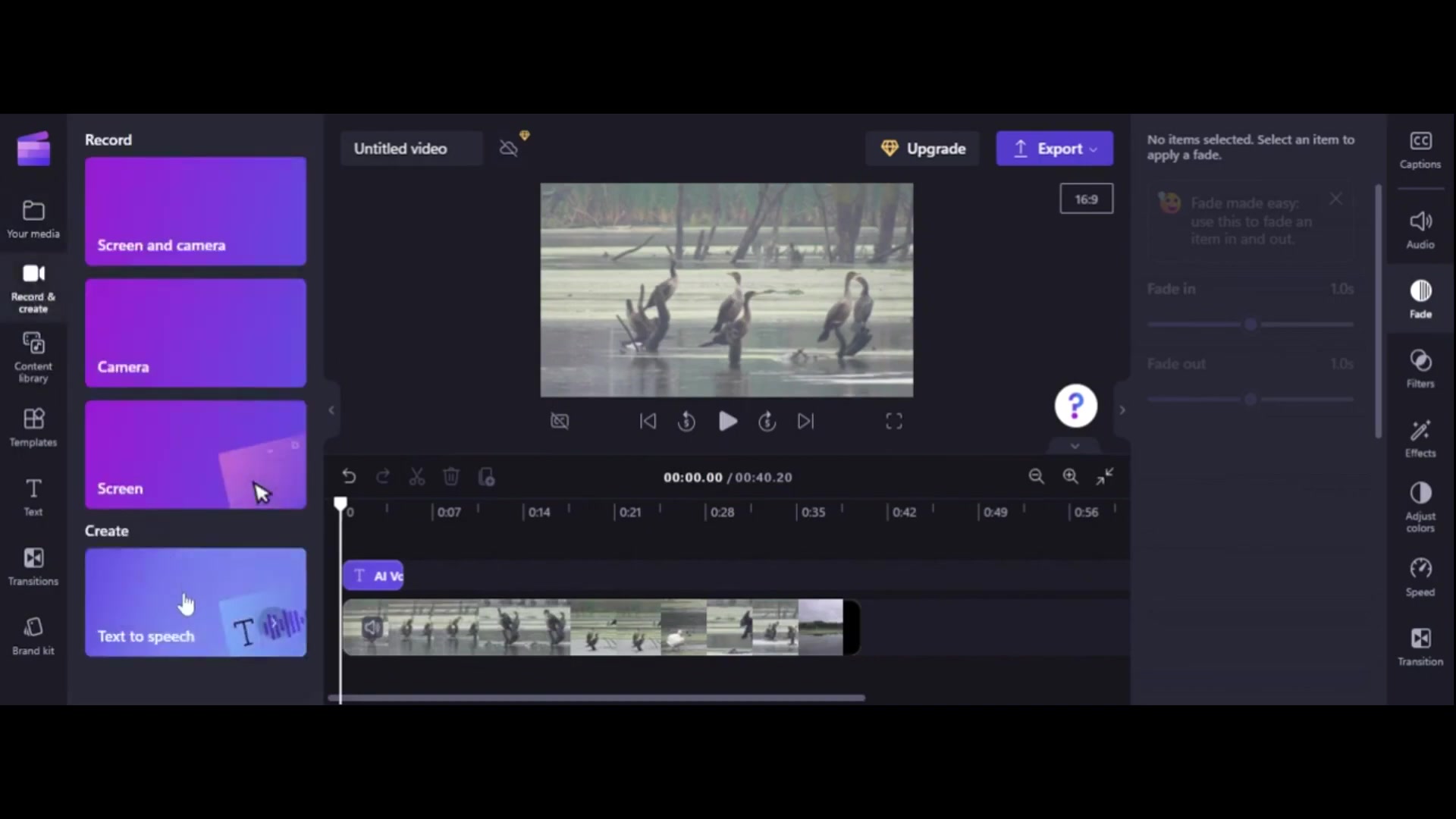
核心功能包括:
- 文本输入:用户可以直接在Clipchamp中输入文本,或者从外部文件复制粘贴文本。
- 多种语音选项:Clipchamp提供了多种语音选项,包括不同的语言、口音和性别。用户可以根据视频内容选择合适的语音。
- 语音自定义:用户可以自定义语音的语速、音调和音量,以达到最佳的配音效果。
- 情感选择:部分语音选项支持情感选择,用户可以根据视频内容选择不同的情感,如开心、悲伤、愤怒等,使配音更具表现力。
- 预览和调整:用户可以随时预览语音效果,并进行调整,直到满意为止。
- 无缝集成:AI语音合成功能与Clipchamp的其他视频编辑工具无缝集成,用户可以轻松将合成的语音添加到视频项目中。
通过Clipchamp AI语音合成功能,用户可以轻松实现以下目标:
- 快速生成配音:无需真人配音,节省时间和成本。
- 提高视频质量:专业的语音配音可以提升视频的吸引力和专业性。
- 增强视频表现力:通过选择不同的语音和情感,增强视频的表现力。
- 创作更多类型的视频内容:AI语音合成功能可以应用于各种类型的视频内容,如动画、演示文稿、教程等。
Microsoft Clipchamp AI语音合成支持的语言和声音
Microsoft Clipchamp的AI语音合成功能支持多种语言和声音,为用户提供了丰富的选择。用户可以根据视频内容选择合适的语言和声音,以达到最佳的配音效果。
| 语言 | 声音示例 |
|---|---|
| 英语(美国) | Jenny Multilingual, Ryan Multilingual, Jenny, Guy, Aria, Ana等 |
| 英语(英国) | Sonia, Ryan等 |
| 西班牙语 | Miguel, Paloma等 |
| 法语 | Denise, Jerome等 |
| 德语 | Marlene, Stefan等 |
| 日语 | Akari, Daichi等 |
| 韩语 | Seoyeon, Yunho等 |
| 中文(普通话) | Xiaoxiao, Yunxi等 |
注意:Clipchamp会不断更新其支持的语言和声音列表,用户可以在软件中查看最新的列表。
除了以上列出的语言和声音,Clipchamp还提供了一些特殊的声音选项,如:
- 儿童声音:适合制作儿童教育视频或动画。
- 卡通声音:适合制作卡通视频。
- 机器人声音:适合制作科技类视频。
通过选择合适的语言和声音,用户可以使视频配音更具个性化和吸引力。
Microsoft Clipchamp AI语音合成高级技巧
优化文本输入,提升语音合成效果
要获得高质量的AI语音合成效果,优化文本输入至关重要。以下是一些优化文本输入的技巧:
- 使用清晰简洁的语言:避免使用过于复杂的句子和生僻的词汇,尽量使用清晰简洁的语言,使AI更容易理解文本的含义。
- 注意标点符号的使用:标点符号可以帮助AI更好地理解文本的结构和节奏。正确使用标点符号,如句号、逗号、问号、感叹号等,可以使语音更自然流畅。
- 避免口语化表达:虽然口语化表达更自然,但AI可能难以准确理解。尽量使用书面语表达,避免使用过于口语化的词汇和句子。
- 检查拼写和语法错误:拼写和语法错误会影响AI对文本的理解,导致语音合成效果不佳。在输入文本后,务必仔细检查拼写和语法错误。
- 使用停顿符号:一些AI语音合成工具支持停顿符号,用户可以使用停顿符号来控制语音的节奏。在需要停顿的地方添加停顿符号,可以使语音更自然。
例如,以下两个句子表达的是同一个意思,但优化后的句子更适合AI语音合成:
- 原始句子:“你知道吗,那个新来的家伙,他好像不太靠谱的样子。”
- 优化后的句子:“您知道吗?那位新来的同事似乎不太可靠。”
通过优化文本输入,可以大大提高AI语音合成的效果,使语音更自然流畅。
调整语速、音调和音量,打造个性化配音
Microsoft Clipchamp允许用户自定义语音的语速、音调和音量,以打造个性化的配音效果。以下是调整语速、音调和音量的技巧:
- 语速:语速是指语音的快慢程度。用户可以根据视频内容和目标受众选择合适的语速。一般来说,语速较快的语音更适合快节奏的视频,语速较慢的语音更适合慢节奏的视频。
- 音调:音调是指语音的高低程度。用户可以根据视频内容和目标受众选择合适的音调。一般来说,音调较高的语音更具活力,音调较低的语音更具稳重感。
- 音量:音量是指语音的大小程度。用户可以根据视频内容和背景音乐选择合适的音量。一般来说,音量过大或过小都会影响听众的体验。注意背景音乐不宜盖过配音。
调整建议:
- 根据视频内容调整:不同的视频内容需要不同的语速、音调和音量。例如,教育视频需要清晰的语音,营销视频需要更具活力的语音。
- 考虑目标受众:不同的目标受众对语速、音调和音量的偏好不同。例如,儿童更喜欢语速较快、音调较高的语音,老年人更喜欢语速较慢、音调较低的语音。
- 多次尝试和调整:调整语速、音调和音量需要多次尝试和调整,才能找到最佳的配音效果。多听几遍,仔细比较不同的效果。
通过调整语速、音调和音量,用户可以使视频配音更具个性化和吸引力。
Microsoft Clipchamp AI语音合成使用指南
步骤1:导入媒体素材
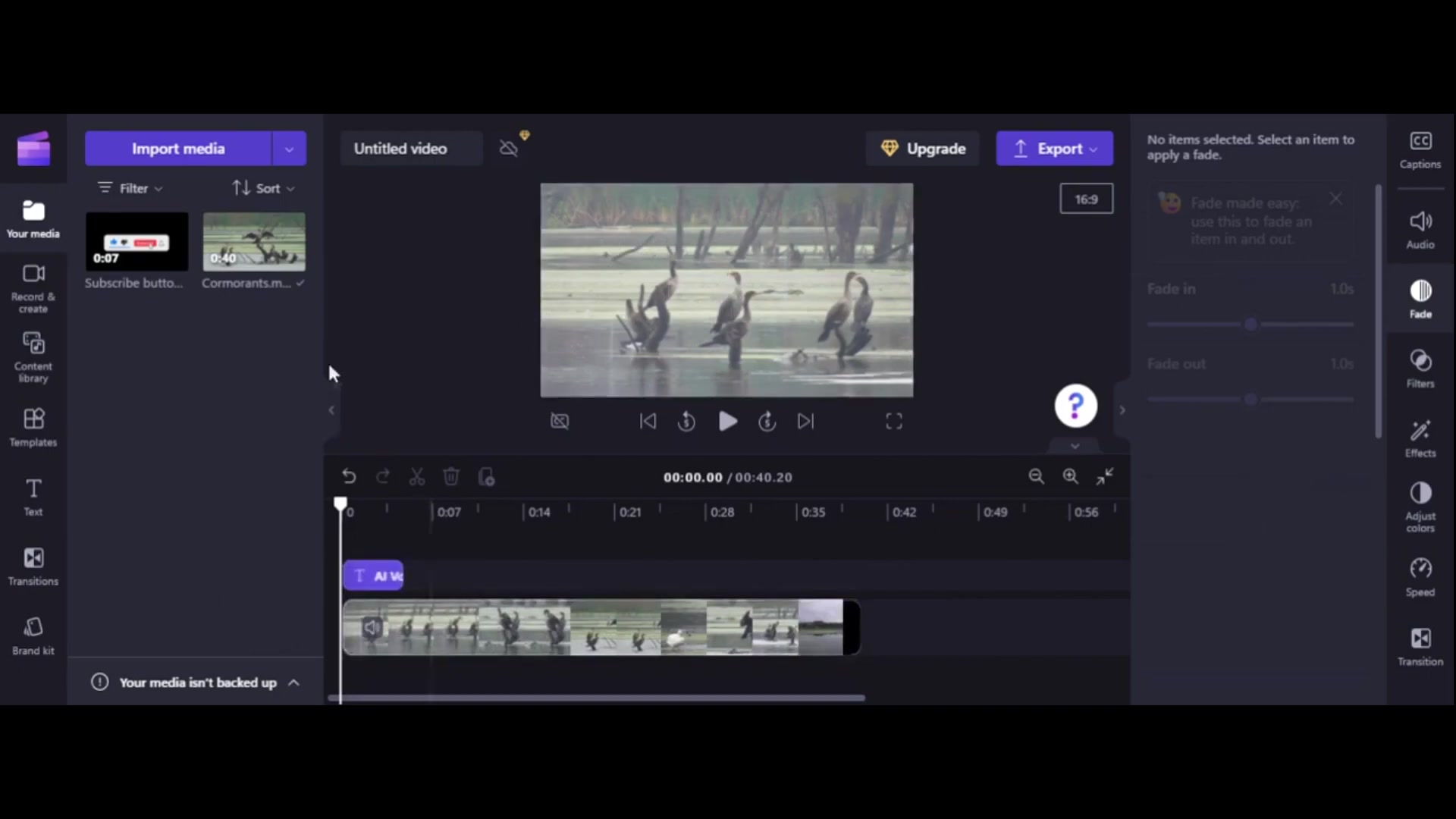
- 启动Microsoft Clipchamp:打开Clipchamp视频编辑器。
- 导入视频素材:将您的视频剪辑或图像导入到Clipchamp项目中。您可以通过点击“导入媒体”按钮来完成此操作。
步骤2:添加文本
- 选择“文本”选项:在Clipchamp编辑器的左侧菜单中,找到并点击“文本”选项。
- 添加文本到时间轴:将文本添加到您的视频时间轴。根据需要调整文本框的位置和持续时间。
步骤3:使用AI语音合成

- 选择“录制与创建”选项:在Clipchamp编辑器的左侧菜单中,找到并点击“录制与创建”选项。
- 选择“文本到语音”功能:在“录制与创建”面板中,选择“文本到语音”功能。
- 输入或粘贴文本:在文本框中输入您想要转换成语音的文本内容。
- 选择语言和声音:从可用的语言和声音列表中选择最适合您项目需求的选项。可以尝试不同的声音,找到最匹配的感觉。
- 调整高级设置:如果需要,可以调整语音的情感、音调和速度,以更好地匹配视频的氛围。并不是每个voice都具有调整情感的功能,请留意。
- 预览语音:点击“预览”按钮,听取AI生成的语音效果。如果对效果不满意,可以返回并调整设置。
- 保存语音:确认语音效果后,点击“保存”按钮,将AI生成的语音添加到您的项目时间轴中。
步骤4:编辑与调整
- 同步语音和视频:确保AI生成的语音与视频内容完美同步。您可以拖动语音剪辑,调整其在时间轴上的位置。
- 调整音量:根据需要调整语音剪辑的音量,确保其与视频中的其他音频元素和谐共存。
- 添加其他效果:根据需要,您可以为视频添加其他效果,如转场、滤镜等,以增强视频的表现力。
步骤5:导出视频
- 点击“导出”按钮:在Clipchamp编辑器的右上角,找到并点击“导出”按钮。
- 选择导出设置:选择您想要的视频质量和格式。Clipchamp提供了多种预设选项,您可以根据需要进行选择。
- 导出视频:点击“导出”按钮,开始导出您的视频。导出过程可能需要一些时间,具体取决于视频的长度和质量。
Microsoft Clipchamp AI语音合成的优点与缺点
优点
- 易于使用,适合各种技能水平的用户。
- 提供多种语音选项,包括不同的语言、口音和性别。
- 可以自定义语音的语速、音调和音量。
- 与Clipchamp的其他视频编辑工具无缝集成。
- 可以大大提高视频制作的效率。
- 节省时间和成本,无需真人配音。
缺点
- 免费版本提供的语音选项有限。
- 部分语音合成效果可能不够自然。
- 对文本输入的要求较高,需要进行优化。
- 高级功能需要付费版本。
常见问题解答
Microsoft Clipchamp的AI语音合成功能是免费的吗?
Microsoft Clipchamp提供免费版本和付费版本。免费版本提供有限的AI语音合成功能,付费版本提供更多的语音选项和高级功能。如果您需要更高级的功能,可以考虑升级到付费版本。
AI语音合成生成的语音是否可以商用?
Microsoft Clipchamp的用户协议规定,AI语音合成生成的语音可以用于商业用途,但用户需要遵守相关的法律法规。在使用AI语音合成生成的语音时,请务必了解并遵守相关的用户协议。
如何解决AI语音合成生成的语音不自然的问题?
要解决AI语音合成生成的语音不自然的问题,可以尝试以下方法:
- 优化文本输入:使用清晰简洁的语言,注意标点符号的使用,避免口语化表达,检查拼写和语法错误。
- 选择合适的语音:不同的语音选项具有不同的特点。选择最适合您项目需求的语音。
- 调整语速、音调和音量:自定义语音的语速、音调和音量,以达到最佳的配音效果。
- 添加停顿符号:在需要停顿的地方添加停顿符号,可以使语音更自然。
- 多次尝试和调整:调整设置需要多次尝试和调整,才能找到最佳的配音效果。
相关问题
除了Microsoft Clipchamp,还有哪些AI语音合成工具?
除了Microsoft Clipchamp,还有许多其他的AI语音合成工具可供选择。以下是一些常见的AI语音合成工具:
- Google Cloud Text-to-Speech:Google Cloud Text-to-Speech是一款功能强大的AI语音合成服务,提供高质量的语音合成效果。它支持多种语言和声音,并提供了丰富的自定义选项。
- Amazon Polly:Amazon Polly是一款由亚马逊公司开发的AI语音合成服务,具有高度的可定制性和可扩展性。它支持多种语言和声音,并可以生成逼真的语音。
- IBM Watson Text to Speech:IBM Watson Text to Speech是一款由IBM公司开发的AI语音合成服务,提供高质量的语音合成效果。它支持多种语言和声音,并提供了丰富的情感选择。
相关文章
